So schießen und übertragen Sie ein Foto auf eine Speicherkarte auf Android
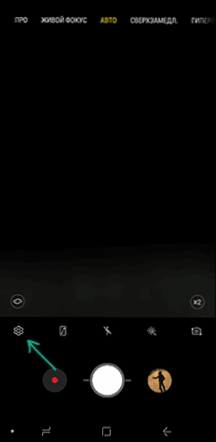
- 4827
- 351
- Dr. Marlen Steinkamp
Standardmäßig werden Fotos und Videos auf Android im internen Speicher entfernt und gespeichert, was bei Vorhandensein einer Micro -SD -Speicherkarte nicht immer rational ist. Bei Bedarf können Sie das Fotoshooting sofort auf die Speicherkarte machen und die vorhandenen Dateien darauf übertragen.
In dieser Anweisung detailliert zum Einrichten von Aufnahmen auf der SD -Karte und zum Übertragen eines Foto/Videos auf die Speicherkarte auf Android -Telefonen. Der erste Teil der Führung besteht darin, wie man es auf Samsung Galaxy -Smartphones macht. Notiz: Wenn Sie ein "sehr Anfänger" -Nutzer Android sind, empfehle ich dringend, Ihre Fotos und Videos in einer Cloud oder auf einem Computer zu speichern, bevor Sie anfangen.
- Übertragen Sie Foto und Video und schießen Sie auf die Speicherkarte auf Samsung Galaxy
- So übertragen Sie Fotos und fotografieren Sie auf microSD auf Android -Telefonen und Tablets
So übertragen Sie Fotos und Videos auf die microSD -Karte auf Samsung Galaxy
Im Kern unterscheiden sich die Methoden zur Übertragung von Fotos für Samsung Galaxy und andere Android -Geräte nicht, aber ich habe mich entschlossen, diese Methode nur anhand der Tools zu beschreiben.
Auf der SD -Karte Fotos und Videos aufnehmen
Der erste Schritt (nicht obligatorisch, wenn Sie nicht erforderlich sind) - Konfigurieren Sie die Kamera, damit das Foto und Video auf der microSD -Speicherkarte gedreht werden, ist es sehr einfach:
- Öffnen Sie die "Kamera" -Anwendung.
- Öffnen Sie die Kameraeinstellungen (Zahnradsymbol).
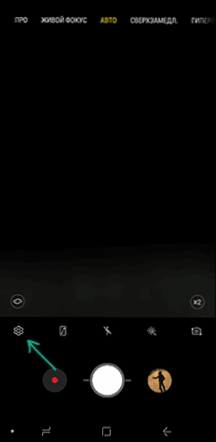
- Suchen Sie in den Kameraeinstellungen den Punkt "Speicherplatz" und anstelle des "Speichers des Geräts" "SD-Card" auswählen.
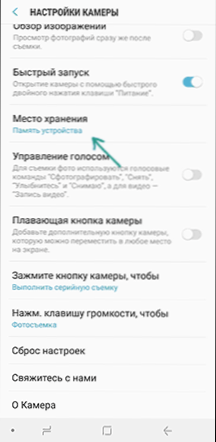
Nach diesen Aktionen werden alle (fast) neuen Fotos und Videos im DCIM -Ordner auf der Speicherkarte gespeichert, der Ordner wird im Moment erstellt, wenn Sie das erste Bild aufnehmen. Warum "fast": Einige Videos und Fotos, die eine hohe Aufnahmegeschwindigkeit erfordern (Foto im kontinuierlichen Aufnahmemodus und 4K 60 Frames pro Sekunde) werden weiterhin im internen Speicher des Smartphones gespeichert, aber sie können immer auf die SD -Karte übertragen werden Nach dem Schießen.
Hinweis: Beim ersten Start der Kamera nach dem Anschließen der Speicherkarte werden Sie automatisch eingeladen, Fotos und Videos darauf zu speichern.
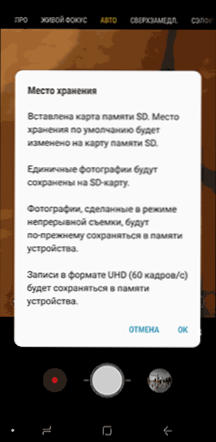
Übertragen Sie gefilmte Fotos und Videos auf eine Speicherkarte
Um vorhandene Fotos und Videos auf die Speicherkarte zu übertragen, können Sie die auf Ihrem Samsung oder eines andere Dateimanager verfügbare "My -Dateien" -Anwendung verwenden. Ich werde die Methode für die gebaute Standardanwendung zeigen:
- Öffnen Sie die Anwendung "Meine Dateien" und öffnen Sie darin den "Speicher des Geräts" darin.
- Halten Sie Ihren Finger auf den DCIM -Ordner, bis der Ordner markiert ist.
- Klicken Sie oben rechts auf drei Punkte und wählen Sie das Element "Verschieben" aus.
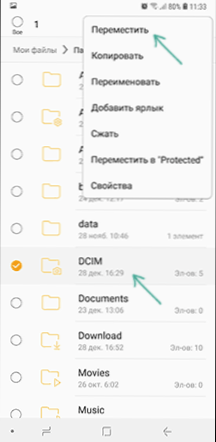
- Wählen Sie "Speicherkarte".
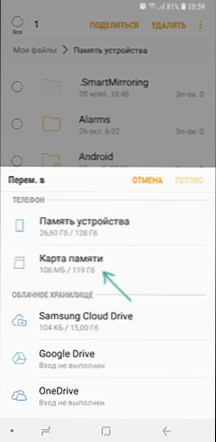
Der Ordner wird verschoben und die Daten werden mit vorhandenen Fotos auf der Speicherkarte kombiniert (nichts wird gelöscht, keine Sorge).
Aufnahmen und Verschieben von Foto/Video auf anderen Android -Telefonen
Das Einrichten der Aufnahmen auf einer Speicherkarte auf fast allen Android -Telefonen und -Tablets ist gleich implementiert, aber gleichzeitig setzen ”Anwendung) etwas anders.
Die allgemeine Essenz besteht darin, einen Weg zu finden, um die Kameraeinstellungen zu öffnen (Menü, Ausrüstungssymbol, Stapel von einer der Kanten), und es gibt bereits einen Punkt für die Parameter des Ortes zum Speichern von Fotos und Videos. Der Screenshot für Samsung wurde oben vorgestellt und beispielsweise bei Moto X Play sieht es in einem Screenshot unten aus. Normalerweise nichts kompliziertes.
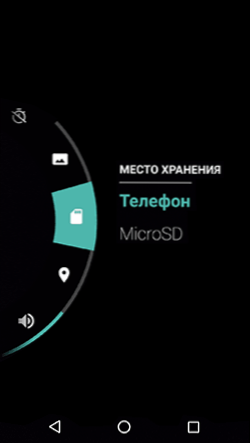
Nach dem Einrichten von Fotos und Videos beginnen sie, die SD -Karte in demselben DCIM -Ordner zu speichern, der zuvor im internen Speicher verwendet wurde.
Sie können jeden Dateimanager verwenden, um bereits verfügbare Materialien auf die Speicherkarte zu übertragen (siehe. Die besten Dateimanager für Android). Zum Beispiel wird es in kostenlos und x-plore so aussehen:
- In einem der Panels öffnen wir den internen Speicher in der anderen - die Wurzel der SD -Karte.
- Halten Sie im internen Speicher den DCIM -Ordner gedrückt, bis das Menü angezeigt wird.
- Wählen Sie den Menüelement "Verschieben".

- Wir bewegen uns (standardmäßig wechseln sie zur Stammwurzel der Speicherkarte, die für uns erforderlich ist).
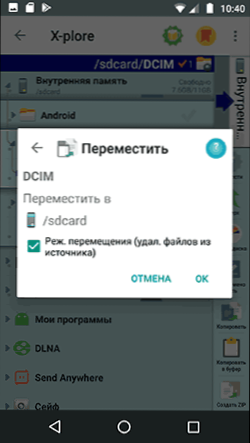
In einigen anderen Dateimanagern wird der Bewegungsprozess für Anfänger -Benutzer verständlicher sein, aber auf jeden Fall ist dies überall ein relativ einfacher Verfahren.
Das ist alles, wenn Fragen bleiben oder etwas fehlschlägt, werde ich in den Kommentaren versuchen, zu helfen.
- « So deaktivieren Sie Windows 10 -Benachrichtigungen
- Google Family Link - offizielle Kontrolle der Eltern auf Android »

